11 Recursos de acessibilidade para iPhone que facilitam a vida para todos
Publicados: 2025-07-31Os recursos de acessibilidade da Apple tornam o iPhone utilizável para todos. Felizmente, não é apenas para pessoas com deficiência, mas também para usuários como você e eu que usam um iPhone. Por exemplo, recursos como entrada de voz, toque traseiro ou ampliação de tela podem ser úteis em muitos casos.
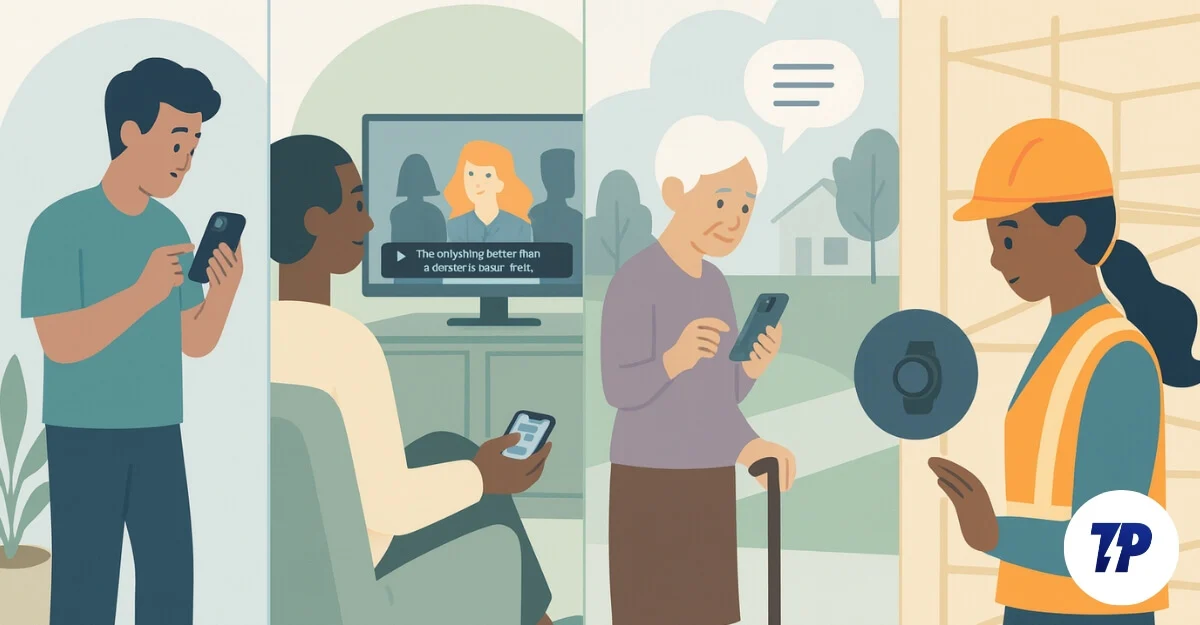
Com o recente iOS 26, a mais recente atualização da Apple para iPhones também introduziu um punhado de novos recursos, além de alguns novos recursos de acessibilidade. Então, depois de publicar o post sobre as melhores opções de desenvolvedor, que muitos de vocês amavam e acharam muito úteis, comecei a testar diferentes configurações de acessibilidade na semana passada no meu iPhone 14 Plus. Aqui estão as 10 melhores opções úteis para os usuários do cotidiano.
Ao contrário das opções do desenvolvedor, as configurações de acessibilidade estão disponíveis globalmente. Você pode navegar para configurações, ir para a pesquisa e começar a ativar esses recursos. Também ofereci um guia passo a passo fácil para ativar esses recursos no seu iPhone. Com isso em mente, vamos começar.
Índice
12 melhores recursos de acessibilidade para iPhone
Tornar seu iPhone mais fácil de ler com transparência reduzida
Enquanto a Apple já está no centro de tornar o iPhone acessível a todos, agora está passando por uma transição de design, onde está fazendo toda a sua interface do usuário translúcida e vítrea. Embora isso tenha recebido alguns elogios por tornar todo o sistema moderno e fluido, muitas pessoas estão enfrentando problemas de legibilidade.
Embora a Apple tenha ajustado esse design, você pode torná -lo ainda menos transparente e facilitar o uso das novas configurações de acessibilidade disponíveis para todos os usuários do iOS 26. Você pode ativar o recurso de transparência reduzido, que adiciona um borrão extra ao centro de controle e a todos os outros elementos vítreos, e torna o texto mais legível.
Como habilitar reduzir o modo de transparência no seu iPhone:

Abra as configurações no seu iPhone, role para baixo, toque na acessibilidade , toque em exibição e tamanho do texto e ligue a opção que diz reduzir a transparência .
Use Back Toque para executar ações rápidas instantaneamente
A Tap Tap é um recurso útil e útil nos iPhones para executar facilmente ações rápidas sem navegar pela tela sensível ao toque. Por exemplo, você pode ativar um toque traseiro no iPhone para acionar algumas ações, como tirar uma captura de tela, ligar a lanterna ou abrir um aplicativo específico.
Toque de volta no iPhone suporta três variações, incluindo toque único, toque duplo e toque triplo, permitindo definir três ações diferentes para três gatilhos diferentes. Estou usando o toque traseiro há um tempo e há alguns casos em que a torneira traseira é acidentalmente acionada ao segurar casualmente o smartphone, então eu recomendo que você configure um toque triplo traseiro. Ele também funciona para todos os iPhones, mesmo que funcione em um caso.
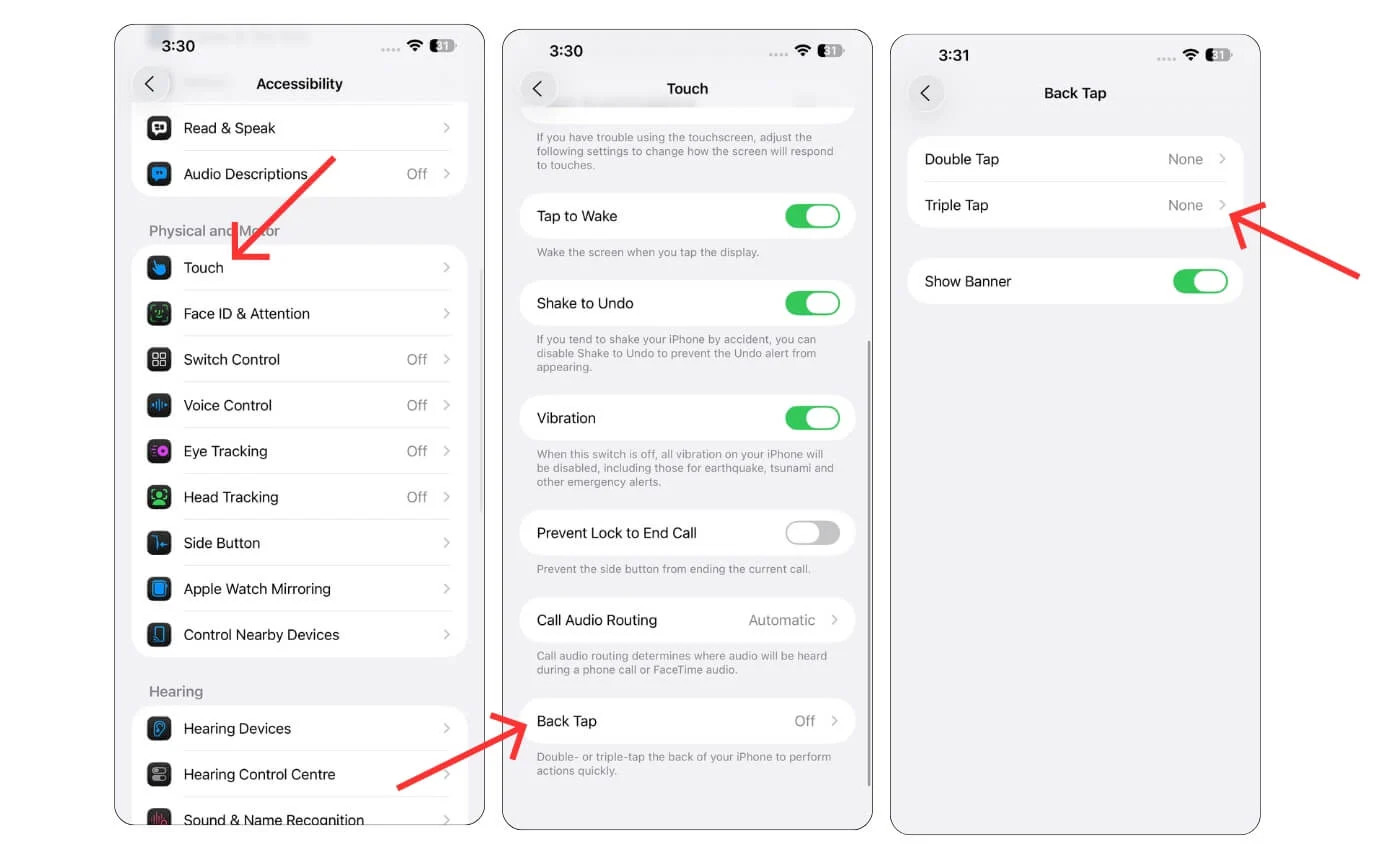
Abra as configurações no seu iPhone, role para baixo, toque no toque , toque em traseiro e ligue a opção que diz uma tappa dupla ou tripla.
Assista a qualquer vídeo com legendas ao vivo
Adoro assistir filmes ou programas de TV em todos os formatos. Mas, às vezes, a dublagem não é suportada em meus idiomas conhecidos, ou também não possui suporte de legenda. Eu estava esperando o suporte às legendas da AI local da VLC, que também foi anunciado durante o MWC 2025, mas parece que o VLC ainda está atrasado nesse recurso.
Mas graças às legendas ao vivo do iOS. Agora posso ativar as legendas locais no seu iPhone para qualquer show. A Apple também permite que você personalize a aparência; Você pode personalizar e ajustar o tamanho do texto o quanto quiser. Além disso, você também pode definir as legendas atuais.
No entanto, ele suporta apenas um número limitado de idiomas agora. No entanto, pode ser um divisor de águas de duas maneiras: primeiro, você pode ativar as legendas ao vivo em qualquer áudio no seu iPhone.
Por exemplo, se você deseja reproduzir um filme ou série de TV e isso não suporta legendas, você habilita legendas ao vivo no seu dispositivo e começa a assistir a série. E outro cenário útil é quando você faz reuniões, especialmente se estiver em um ambiente barulhento e não conseguir reconhecer uma voz dos outros colegas. Você pode ativar legendas ao vivo e isso a traduz instantaneamente na tela.

Abra as configurações no seu iPhone, role para baixo, toque na acessibilidade , toque em legendas ao vivo e ligue a opção que diz legendas ao vivo.
Alterar o tamanho do texto apenas para aplicativos específicos
Portanto, se você deseja aumentar o texto em seu smartphone, geralmente, você vai às configurações de texto em todo o sistema e aumenta o texto. Isso resulta em alterações em todos os aplicativos, o que pode arruinar a experiência de alguns aplicativos. No entanto, graças às configurações por aplicativo nas configurações de acessibilidade da Apple, você pode ajustar as configurações individuais para um aplicativo, deixando os outros aplicativos não afetados.
Ele suporta todos os aplicativos. Por exemplo, aqui selecionei o Airbnb, onde selecionei e ajustei exibição e texto, incluindo texto em negrito, texto maior, formas de botão dentro e fora dos rótulos e transparência reduzida.
Se o mais recente iOS 26 arruinou o aplicativo, você também pode aumentar o contraste, diferenciar sem movimento de cor e muito mais. Por exemplo, eu quero texto maior no aplicativo Notes para poder ler facilmente sem afetar o tamanho do texto de outros aplicativos. Da mesma forma, você também pode ajustar os tamanhos de texto em suas mensagens de texto em que o texto é realmente importante e deseja uma visualização fácil de ler sem afetar os outros aplicativos.


Abra as configurações no seu iPhone, role para baixo, toque na acessibilidade , toque em configurações por aplicativo , selecione o aplicativo e personalize as configurações.
Economize tempo com atalhos de teclado para frases comuns
Recentemente, fizemos um pequeno vídeo sobre como você pode definir atalhos de teclado no seu iPhone, e muitos de vocês adoraram esse recurso. Então, basicamente, você pode definir atalhos de texto para qualquer uma das frases.
Embora isso não esteja em configurações de acessibilidade, pode ser muito útil. Por exemplo, se alguém pedir que você compartilhe o endereço, em vez de digitar seu endereço sempre, você poderá definir um atalho simples, como o AD1 para o seu endereço um e simplesmente digitar o atalho no teclado. Ele substituirá automaticamente o atalho pelo seu endereço original.
Você também pode configurar seu email, número de telefone e outro texto compartilhado com frequência que não deseja digitar com frequência. Isso é um divisor de águas para mim, e você pode gostar.

Abra as configurações no seu iPhone, role para baixo, toque no teclado , toque na substituição de texto e adicione novos atalhos de texto.
Torne seu iPhone fácil de usar com uma mão
Os telefones estão ficando cada vez maiores, e está se tornando cada vez mais inconveniente usá -los com uma mão. Enquanto muitos smartphones Android já oferecem um gesto simples para usar o uso de uma mão, a Apple também oferece uma configuração semelhante nas configurações de acessibilidade chamada acessibilidade.
Usando isso, você pode simplesmente deslizar para baixo da parte inferior da tela. Isso traz o conteúdo da tela para o fundo, facilitando muito o uso do iPhone com uma mão.
Se você deseja acessar uma configuração superior rápida a partir de qualquer janela de aplicativo, basta ativá -la a partir de suas configurações de acessibilidade. Enquanto você estiver lá, você também pode permitir que toque para acordar para acordar o telefone do sono rapidamente.

Abra as configurações no seu iPhone, role para baixo, toque na acessibilidade , toque no toque e ligue a opção que diz a acessibilidade.
Use atalhos rápidos usando o assistenteTouch
Lembra dos iPhones com o botão Home Touch? Além da experiência nostálgica e do sensor de impressão digital útil, ele também traz o botão AssistiveTouch, que permite acessar facilmente as configurações rápidas no seu iPhone.
Você também pode ativar o AssistiveTouch nos iPhones mais recentes. Além disso, você também pode personalizar o menu.
Suponha que você seja como eu e sinta -se que o AssistiveTouch pode ser esmagador e pode ser uma obstrução na sua tela. Você pode personalizá -lo para incluir apenas algumas ações que você usa frequentemente, de ações simples, como girar e acessibilidade, reiniciar, tirar uma captura de tela, trazer o Spotlight, o volume e o volume e muito mais.
Além disso, você também pode ativar os atalhos da Apple. Por exemplo, você pode adicionar bobinas simples do Instagram, baixando atalhos a ações rápidas. Sempre que você quiser baixar um rolo Instagram que deseja salvar offline, você pode simplesmente usar o AssistiveTouch e o atalho para salvar os rolos localmente no seu dispositivo.
É um recurso muito útil. Além disso, você também pode criar suas próprias ações personalizadas por meio de atalhos e acessá -los facilmente usando o AssistiveToChouch.

Abra as configurações no seu iPhone, role para baixo, toque na acessibilidade , toque no toque e ligue a opção que diz AssitiveTouch.
Controle o seu iPhone com as mãos livres
Existem algumas situações em que suas mãos estão ocupadas e você não pode acessar seu iPhone. Portanto, existem duas maneiras de controlar seu iPhone sem usar as mãos. Uma é dar controle de voz, o que permite executar ações com base na sua voz. Não apenas comandos simples, a entrada de voz também suporta um nível profundo, incluindo poder controlar o que está na tela e também ditar e editar o texto com base na entrada de sua voz.
Pode ser super útil, especialmente se suas mãos estiverem ocupadas com qualquer coisa. E também há um recurso de rastreamento ocular, que permite controlar seu iPhone usando seus olhos. No entanto, embora seja útil usar, para ativar esse recurso, você precisa passar pelo tutorial de rastreamento da Apple sempre, o que pode ser irritante e demorado para ativar e usá-lo instantaneamente.
Comparado ao rastreamento ocular, o controle de voz tem sido extremamente útil na minha semana passada de uso e também suporta vários idiomas.

Abra as configurações no seu iPhone, role para baixo, toque no controle de voz e no rastreamento dos olhos e habilite esses recursos.
Controle seu iPhone com apenas sua cabeça
Juntamente com o controle de voz, outro recurso útil que o iPhone oferece na vida real é o rastreamento da cabeça, o que permite controlar seu iPhone usando vários movimentos da cabeça. Por exemplo, você pode ativar a câmera aberta ao levantar as sobrancelhas.
Também existem muitas ações, como boca aberta, sorriso, destacar a língua, piscar, amassar o nariz, enrugar os lábios e mais e estabelecer ações rápidas para cada momento. Na verdade, achei melhor do que o rastreamento dos olhos executar ações rápidas e engraçadas.

Abra as configurações no seu iPhone, role para baixo, toque na acessibilidade , toque no rastreamento da cabeça e ligue a opção que diz rastreamento da cabeça .
Veja e controle seu Apple Watch do seu iPhone
Se você tiver um Apple Watch, poderá controlar diretamente o seu Apple Watch do seu telefone, o que é útil, especialmente se você mantiver seu Apple Watch em outra sala ou colocá -lo no carregador, onde precisar controlar o Apple Watch sem precisar sair da sua cama.
Se o seu Apple Watch estiver conectado ao seu smartphone, você poderá acessar as configurações de acessibilidade e ativar o espelhamento do Apple Watch. Agora ele mostrará a tela do Apple Watch no seu iPhone. Agora você pode controlar sua tela de relógio do Apple simplesmente deslizando -a sem precisar acessar o Apple Watch fisicamente.

Abra as configurações no seu iPhone, role para baixo, toque na acessibilidade , toque no espelhamento do Apple Watch e ligue a opção que diz o espelhamento do Apple Watch.
Controle outros dispositivos da Apple nas proximidades com seu iPhone
Outro recurso útil nas configurações de acessibilidade é a configuração de acessibilidade dos dispositivos próximos de controle, que permite controlar outros dispositivos da Apple, como um iPad, Mac ou Apple TV, usando seu iPhone sem precisar tocá -los fisicamente.
Às vezes, isso é especialmente útil, quando os outros dispositivos estão fora de alcance, você pode simplesmente ativar os dispositivos próximos e controlá -los.

Abra as configurações no seu iPhone, role para baixo, toque na acessibilidade , toque em dispositivos próximos de controle e ligue a opção que diz o controle de dispositivos próximos .
Melhores recursos de acessibilidade para iPhone
Esses são os 11 melhores recursos de acessibilidade que você pode ativar no seu iPhone. Você pode desativar esses recursos a qualquer momento seguindo etapas semelhantes e desativando -as. Alguns recursos podem exigir o modelo mais recente ou a versão mais recente do iOS. Você também pode combinar essas configurações para desbloquear ainda mais maneiras de usar seu iPhone com eficiência.
